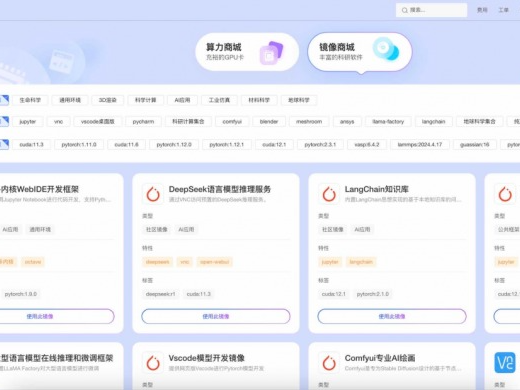|
PicsArt怎么制作壁纸?下面交大家做一个文字壁纸 第一步: 打开一张屏幕尺寸的白底。(也可以绘制,这里不再赘述。) 点击文本,添加文字。 第二步: 分别输入“不”和“见”二字。 切记输入“不”之后直接(不要点√再输入)点击加号添加文本输入“见”。 按P3所示样式摆放好,点√确定。 第三步: 选择【画】,按P2所示顺序依次选择。 画出P3所示的实心圆,放置。 点√确定。 添加文本“久”(白色),如P4所示放置。 第四步: 分别输入“女”和“子”。(具体参考第二步。) 将“女”变窄,“子”缩小,如P2所示放置。 第五步: 添加文本,选择笔刷(P1所示),键入英文小写字母q(P2所示)。 添加如P3所示装饰,继续笔刷q,添加如P4所示装饰。 笔刷键入大写字母F(貌似,我记不清了,你们可以随意发挥。),添加如P5所示装饰。 点√确定。 保存此图片。 第六步: 接着第五步的图片,添加融字素材。 模式选择Screen。 点√确定。 保存此图片。 第二部分:背景。 第一步: 添加屏幕大小白底。 添加素材,放好,点√确定。 第二步: 添加P1所示两张溶素,模式都为Multify。 选择画笔工具(P2)。 调节硬度以及大小(P3)。 擦出差不多P4的样子。 第二张溶素放置如P5。 第三步: 选择【效果】【模糊】【变焦模糊】。(P1) 光标位置如P2,点上方【应用】。 选择【模糊】(模糊效果中的第二个模糊,P3)。 点√确定。 第四步: 选择【工具】【RGB通道】。(P1) 调色曲线如P2。 第三部分:合成。 第一步: 添加保存的黑色“好久不见”,模式用Multiply。 添加保存的溶色之后的“好久不见”,点击左上角(见P2)进入【效果】,选择【模糊】【变焦模糊】,光标如P3放置。 点√,溶色“好久不见”用Darken模式,如P4放置。 点√确定。 第二步: 效果图,和原图有很大出入。 原图的高光我没有加(毕竟教程已经这么长了,我懒。) 印章(自己的)教程我也没出,如果交作业的话就不要再加印章了,可以在底部输入小字“WorkbyXX”。 |
正在阅读:picsart怎么做壁纸 picsart做壁纸教程picsart怎么做壁纸 picsart做壁纸教程
2019-06-14 15:05
出处:其他
责任编辑:gushunjun1

- picsart系列软件最新版本下载
 picsart电脑版软件版本:11.8.7应用电脑版立即查看
picsart电脑版软件版本:11.8.7应用电脑版立即查看 PicsArt软件版本:10.2.1Android软件立即查看
PicsArt软件版本:10.2.1Android软件立即查看


 picsart电脑版
picsart电脑版 PicsArt
PicsArt 西门子(SIEMENS)274升大容量家用三门冰箱 混冷无霜 零度保鲜 独立三循环 玻璃面板 支持国家补贴 KG28US221C
5399元
西门子(SIEMENS)274升大容量家用三门冰箱 混冷无霜 零度保鲜 独立三循环 玻璃面板 支持国家补贴 KG28US221C
5399元 苏泊尔电饭煲家用3-4-5-8个人4升电饭锅多功能一体家用蓝钻圆厚釜可做锅巴饭煲仔饭智能煮粥锅预约蒸米饭 不粘厚釜 4L 5-6人可用
329元
苏泊尔电饭煲家用3-4-5-8个人4升电饭锅多功能一体家用蓝钻圆厚釜可做锅巴饭煲仔饭智能煮粥锅预约蒸米饭 不粘厚釜 4L 5-6人可用
329元 绿联65W氮化镓充电器套装兼容45W苹果16pd多口Type-C快充头三星华为手机MacbookPro联想笔记本电脑配线
99元
绿联65W氮化镓充电器套装兼容45W苹果16pd多口Type-C快充头三星华为手机MacbookPro联想笔记本电脑配线
99元 KZ Castor双子座有线耳机入耳式双单元哈曼曲线发烧HiFi耳返耳麦
88元
KZ Castor双子座有线耳机入耳式双单元哈曼曲线发烧HiFi耳返耳麦
88元 格兰仕(Galanz)电烤箱 家用 40L大容量 上下独立控温 多层烤位 机械操控 烘培炉灯多功能 K42 经典黑 40L 黑色
239元
格兰仕(Galanz)电烤箱 家用 40L大容量 上下独立控温 多层烤位 机械操控 烘培炉灯多功能 K42 经典黑 40L 黑色
239元 漫步者(EDIFIER)M25 一体式电脑音响 家用桌面台式机笔记本音箱 蓝牙5.3 黑色 情人节礼物
117元
漫步者(EDIFIER)M25 一体式电脑音响 家用桌面台式机笔记本音箱 蓝牙5.3 黑色 情人节礼物
117元